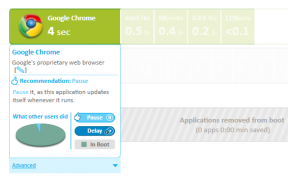Kuinka poistaa YouTube Smart TV: stä
Sekalaista / / April 06, 2023
Smart TV on aivan kuten tavallinen televisiosi, mutta hieman erilainen. Kuten tavallisessa televisiossa, voit kytkeä kaapelin kanavien katseluun, ja sama voidaan tehdä Smart TV: llä. Mutta jos yhdistät Smart TV: n Internetiin, Smart TV: stä tulee kuin älypuhelimesi, jossa voit katsella ohjelmia, elokuvia, videoita ja valokuvia sovellusten avulla. Lähes jokaiseen älytelevisioon on esiasennettu YouTube, olipa se sitten Android-käyttöjärjestelmässä, Tizen-käyttöjärjestelmässä tai missä tahansa muussa käyttöjärjestelmässä. Esiasennetut sovellukset ovat sovelluksia, joita et voi poistaa, kuten poistat kolmannen osapuolen sovelluksia, mutta voit poistaa ne jollain tavalla. Jos haluat tietää, kuinka esiasennettuja sovelluksia, kuten YouTubea, poistetaan Samsungin älytelevisiosta, tämä artikkeli opastaa sinua siinä. Se opastaa sinua myös YouTuben poistamisessa Smart TV: stä ja YouTube-tilin poistamisesta TV: stä etänä.

Sisällysluettelo
- Kuinka poistaa YouTube Smart TV: stä
- Voinko poistaa YouTuben Smart TV: stä?
- Voinko poistaa YouTuben Android TV: stä?
- Kuinka poistaa YouTube Smart TV: stä?
- Kuinka poistaa YouTube-tili televisiosta puhelimella?
- Kuinka poistaa YouTube-tili televisiosta etänä?
- Kuinka poistan esiasennetut sovellukset Smart TV: stäni? Kuinka poistaa esiasennetut sovellukset Smart TV: stä?
- Miksi en voi poistaa sovelluksia Samsung Smart TV: stä?
- Kuinka poistaa esiasennetut sovellukset Samsung Smart TV: stä?
Kuinka poistaa YouTube Smart TV: stä
Et voi soittaa puheluita älytelevisiosta, mutta voit katsella sisältöä sovelluksilla, kuten YouTube, Netflix, Prime Videos ja muut sovellukset. Lähes kaikki älytelevisiot perustuvat Android-käyttöjärjestelmään, ja jokaisessa älytelevisiossa on esiasennettu sovelluksia perustoimintojen tarjoamiseksi. YouTube on yksi järjestelmäsovelluksista useimmissa älytelevisioissa maailmanlaajuisesti. Jatka lukemista löytääksesi vaiheet, joissa selitetään yksityiskohtaisesti YouTuben poistaminen älytelevisiosta ja hyödyllisiä kuvia ymmärtämisen helpottamiseksi.
Voinko poistaa YouTuben Smart TV: stä?
Joo, voit poistaa YouTuben Smart TV: stä. Voit poistaa YouTuben Smart TV: n sovellusasetuksista. Jos YouTube on esiasennettu sovellus, jota ei voi poistaa älytelevisiossasi, et voi poistaa sitä helposti. Mutta voit silti, mutta jos YouTubea ei ole esiasennettu, sinun on siirryttävä Smart TV: n sovellusosioon, valittava YouTube ja poistettava se.
Voinko poistaa YouTuben Android TV: stä?
Ei, et voi poistaa YouTubea Android TV: stä. YouTube on yksi Android TV: n esiasennetuista sovelluksista, jotka ovat sisäänrakennettuja, etkä voi poistaa sitä samalla tavalla kuin muita ladattuja sovelluksia. Avulla Android Debug Bridge, voit käyttää Android TV: n ydintä, ja ytimestä voit poistaa kaikki esiasennetut sovellukset. Voit poistaa YouTuben Android TV: stä noudattamalla YouTuben poistamisen Smart TV: stä -otsikon ohjeita.
Kuinka poistaa YouTube Smart TV: stä?
Jos haluat tietää, kuinka YouTube poistetaan Smart TV: stä, noudata näitä ohjeita:
Huomautus: Varmista, että olet ottanut Kehittäjä-asetukset käyttöön Smart TV: ssäsi.
1. Kytke päälle älytelevisio ja mene kohtaan Kehittäjäasetukset.
2. Sitten, kiihottua the USB-virheenkorjaus vaihtoehto.
3. Navigoida johonkin Verkot ja Internet > yhdistetty WiFi-verkko.
4. Huomaa Wi-Fi-verkkosi IP-osoite.
5. Lataa ja asenna nyt ADB AppControl ohjelmisto tietokoneellesi.
6. Käynnistä ADB AppControl ja hyväksyn kaikki ehdot.
7. Kirjoita IP-osoite Smart TV: n oikeassa yläkulmassa, jonka mainitsit aiemmin.
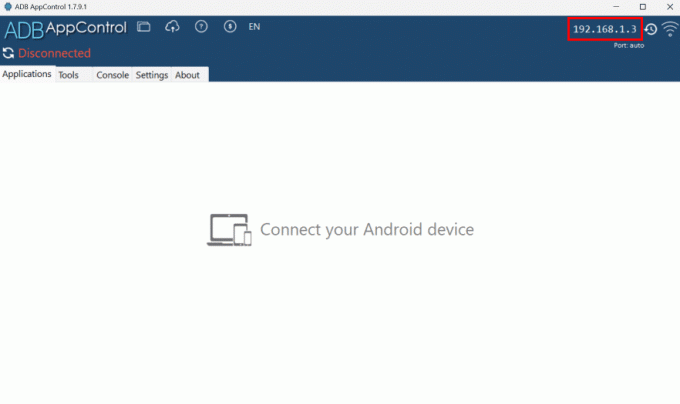
8. Kun Smart TV on liitetty, näet kaikki sovelluksia Smart TV: stä tietokoneeseen.
9. Valitse YouTube sovellus luettelosta.
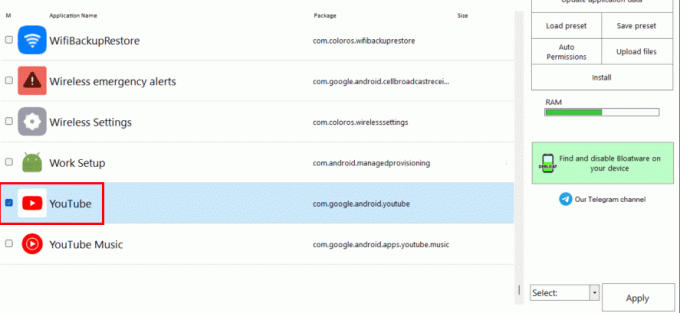
10. Klikkaa Poista asennus >Käytä vaihtoehto.

11. Klikkaa Joo valintaikkunasta, jos haluat poistaa YouTube-sovelluksen kokonaan Smart TV: stäsi.

Näin voit poistaa YouTuben Smart TV: stä.
Lue myös: Kuinka tyhjentää välimuisti Samsung-televisiossa
Kuinka poistaa YouTube-tili televisiosta puhelimella?
Tietääkseen kuinka poista YouTube-tili televisiosta puhelimella, seuraa alla olevia ohjeita:
Huomautus: Alla suoritetut vaiheet koskevat sekä Android- että iOS-laitteita.
1. Avaa Puhelimen selain puhelimellasi ja käy osoitteessa Googlen kirjautumissivu.
2. Syötä sinun sähköposti tai puhelinnumero ja napauta Seuraava vaihtoehto.
3. Syötä sinun Salasana ja napauta Seuraava vaihtoehto.
4. Kun olet kirjautunut sisään, napauta Turvallisuus välilehti ylhäältä.

5. Pyyhkäise sitten alas kohtaan Laitteesi -osio ja napauta Hallitse kaikkia laitteita.
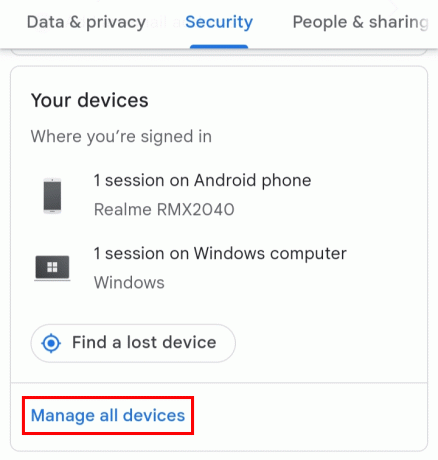
6. Näpäytä Smart TV: täsi luettelosta.
7. Napauta Kirjaudu ulos vaihtoehto sen alla.
8. Näpäytä Kirjaudu ulos valintaikkunasta poistaaksesi YouTube-tilisi televisiosta.
Näin voit poistaa YouTube-tilin TV: stä etänä puhelimen avulla.
Kuinka poistaa YouTube-tili televisiosta etänä?
Jos haluat tietää kuinka poistaa YouTube-tili TV: stä etänä, seuraa alla olevia ohjeita:
1. Vieraile Googlen kirjautumissivu PC-/kannettava tietokoneesi selaimella.
2. Syötä sinun sähköposti tai puhelinnumero ja napsauta Seuraava vaihtoehto.
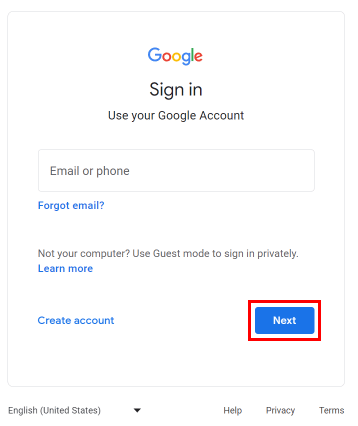
3. Syötä sinun Salasana ja napsauta Seuraava vaihtoehto.
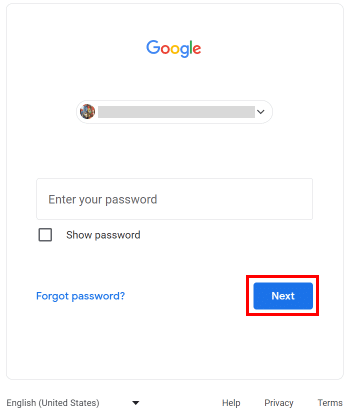
4. Kun olet kirjautunut sisään, napsauta Turvallisuus -välilehti vasemmasta ruudusta.
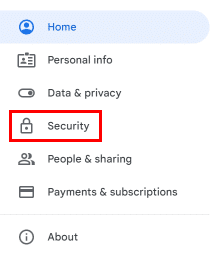
5. Vieritä alas ja napsauta Hallitse kaikkia laitteita Omat laitteet -osiosta.
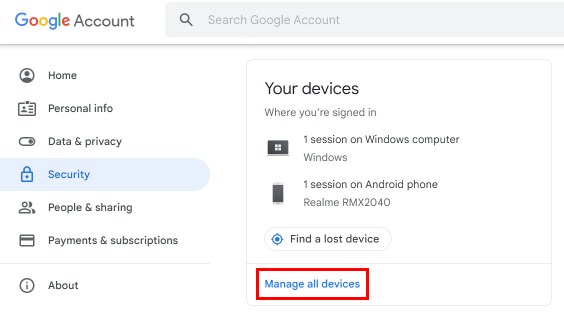
6. Klikkaa Smart TV: täsi luettelosta.
7. Klikkaa Kirjaudu ulos vaihtoehto sen alla.
8. Klikkaa Kirjaudu ulos valintaikkunasta poistaaksesi YouTube-tilisi televisiosta.
Lue myös: Kuinka estää YouTube-kanava televisiossa
Kuinka poistan esiasennetut sovellukset Smart TV: stäni? Kuinka poistaa esiasennetut sovellukset Smart TV: stä?
Jos haluat tietää, kuinka esiasennettuja sovelluksia poistetaan Smart TV: stä, noudata näitä ohjeita:
1. Kytke päälle älytelevisio.
2. Navigoi kohtaan Kehittäjäasetukset ja kiihottua the USB-virheenkorjaus vaihtoehto.
3. Valitse asetuksista Verkot ja Internet.
4. Valitse yhdistetty WiFi-verkko ja huomioi WiFi: t IP-osoite.
5. Asenna ja avaa ADB AppControl ohjelmisto tietokoneellesi.
6. Syötä IP-osoite Smart TV: n oikeassa yläkulmassa.
7. Valitse sitten haluttu esiasennettu sovellus luettelosta.
8. Valitse oikeasta alakulmasta Poista asennus >Käytä vaihtoehto.

9. Klikkaa Joo valintaikkunasta, jos haluat poistaa YouTube-sovelluksen kokonaan Smart TV: stäsi.

Näin voit poistaa esiasennetut sovellukset Smart TV: stä.
Miksi en voi poistaa sovelluksia Samsung Smart TV: stä?
Tässä on joitain syitä, ettet voi poistaa sovelluksia Samsung Smart TV: stä:
- Sovellus, jota yrität poistaa, on esiasennettu sovellus.
- Samsung Smart TV: ssä saattaa olla virhe tai bugi käynnistä se uudelleen ja tarkista.
- Et ole ottanut käyttöön kehittäjätilaa esiasennettujen sovellusten poistamiseksi.
- Saattaa käydä niin, että sovellus on käynnissä taustalla kun yrität poistaa sen.
Lue myös: Mitkä ovat Smart TV: n edut ja haitat?
Kuinka poistaa esiasennetut sovellukset Samsung Smart TV: stä?
Jos haluat tietää, kuinka esiasennettuja sovelluksia poistetaan Samsung Smart TV: stä, noudata näitä ohjeita:
1. Kytke päälle Samsung Smart TV.
2. Valitse numero 5-painiketta kaukosäätimestä avataksesi Developers-asetukset.
3. Kiihottua Kehittäjätila ja valitse OK.
4. Paina ja pidä painettuna virtanappi sinun kaukosäädin 2 sekunnin ajan.
5. Kun televisio on taas päällä, valitse Sovellukset aloitusnäytöltä.

6. Valitse haluttu esiasennettunasovellus jonka haluat poistaa.
7. Siirry valitun sovelluksen alla oleviin vaihtoehtoihin ja valitse Täsmälinkkitesti > Peruuta.
8. Deep link test ota käyttöön poistovaihtoehto. Valitse Poistaa vaihtoehto sovelluksen alla.
9. Valitse Poistaa mahdollisuus poistaa sovellus pysyvästi.
Jos Poista-vaihtoehto ei ole käytössä, ainoa vaihtoehto on nollata TV. Näin voit poistaa esiasennettuja sovelluksia Samsung Smart TV: stä.
Suositeltava:
- Kuinka lähettää TikTok-videoita uudelleen
- Mikä kanava on Discovery DirecTV: ssä?
- Samsung-puhelimen liittäminen televisioon HDMI: llä
- Mitä eroa on Smart TV: n ja Android TV: n välillä?
Joten toivomme, että olet ymmärtänyt kuinka poistaa YouTube älytelevisiosta yksityiskohtaiset vaiheet avuksesi. Voit lähettää meille kysymyksiä tai ehdotuksia mistä tahansa muusta aiheesta, josta haluat meidän kirjoittavan artikkelin. Pudota ne alla olevaan kommenttiosioon, jotta voimme tietää.

Pete Mitchell
Pete on TechCultin vanhempi kirjailija. Pete rakastaa kaikkea teknologiaa ja on myös sydämestään innokas tee-se-itse-mies. Hänellä on vuosikymmenen kokemus ohjeiden, ominaisuuksien ja teknologiaoppaiden kirjoittamisesta Internetiin.